
Inhoudsopgave:
- Auteur John Day [email protected].
- Public 2024-01-30 11:19.
- Laatst gewijzigd 2025-01-23 15:02.

Ik wil een robot D2-2 herprogrammeren die erg goedkoop is (zie bijvoorbeeld Banggood). De meegeleverde µcontroller is een AT89C2051 en ik heb niet de IDE, de programmeur en de tijd om te leren, dus besloot ik de AT89C2051 te verwijderen en te proberen een PIC te gebruiken.
Ik heb gekozen voor een 16F690 omdat ik er genoeg heb, maar je kunt het met een andere proberen zolang het hetzelfde pin-diagram heeft (de 16F1507 is bijvoorbeeld leuk).
Het is heel gemakkelijk en eenvoudig te doen! Je hebt alleen de microcontroller (en een PICKit) nodig.
Stap 1: Het schema begrijpen
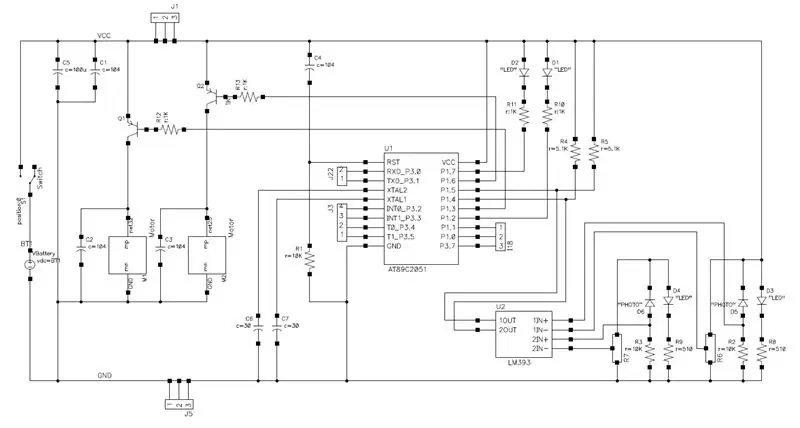
Het principe is vrij eenvoudig: er zijn 2 ingangen: de 2 fotodetectoren aangesloten op een dubbele comparator. Er zijn 4 uitgangen: 2 motoren en 2 LEDS.
Het programma is ook heel eenvoudig: als een fotodetector een wit gedeelte detecteert, is de bijbehorende motor AAN.
Op het schema ontbreekt XTAL Y1. Deze bevindt zich tussen pin 4 en 5 van de AT89C2051.
Stap 2: De PIC16F690-socket installeren
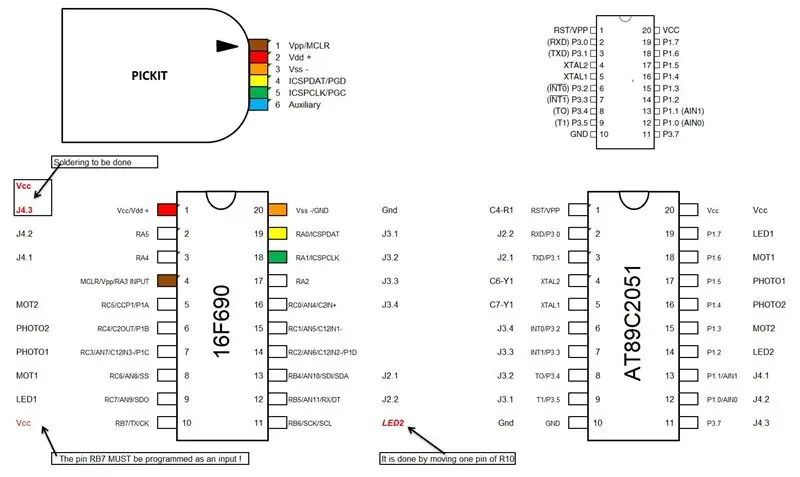
Je moet de kit solderen zonder de volgende onderdelen:
R1 en C4: het is het resetcircuit
C6, C7 en Y1: het is de oscillator
De volgende aanpassingen moeten zorgvuldig gebeuren:
R10 moet worden aangesloten op de negatieve pin van C4
De 20-pins IC-aansluiting moet OMGEKEERD worden gesoldeerd, de pin 1 is naar het midden van de robot gericht.
De pin 1 van de 16F690 (gemarkeerd als P3.7) moet worden gesoldeerd met de volgende Vcc.
Stap 3: Resultaten


Merk op hoe R10 is geïnstalleerd.
Stap 4: Aansluiting voor de PICKit 2 of 3

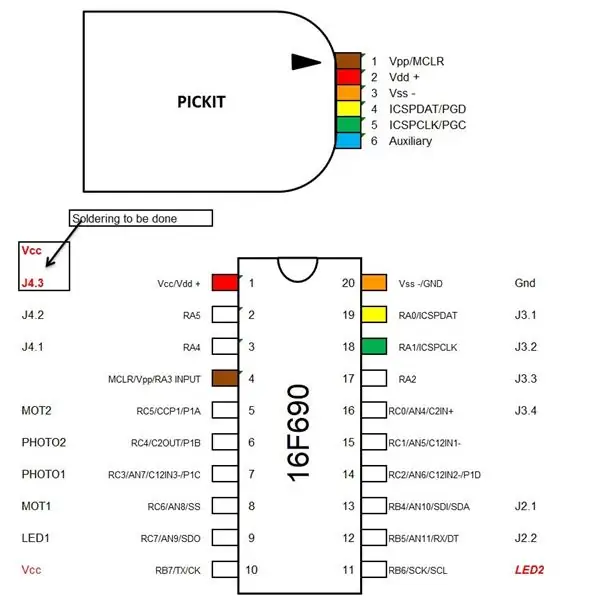
Om eenvoudig een PICKit aan te sluiten, gebruik ik 5 man-naar-man jumperkabel Dupont Wire.
Ze zijn gesoldeerd volgens de kleurcode.
De eerste draad (de bruine draad moet gesoldeerd worden in plaats van de R10 pin.
De aansluitingen op de PICKit gebeuren volgens de kleurcode…
Stap 5: Conclusie
Die kleine hack is heel eenvoudig en werkt meteen!
Het meegeleverde Excel-bestand bevat de lijst met instructies, registers en pin-out van de 16F690.
Hier is het resultaat van de geprogrammeerde robot op Youtube.
Maar nu kun je een slimmere robot programmeren…
Aanbevolen:
Een schrijfmachinelint wijzigen: 8 stappen (met afbeeldingen)

Hoe een typemachinelint te vervangen: Ik gebruik nu iets meer dan een jaar een typemachine, maar ik kan me nog steeds herinneren hoe moeilijk het was om mijn typemachinelint voor de eerste keer te vervangen. Toen ik zag dat deze website geen walkthrough had die iemand zou helpen om
Een computer demonteren met eenvoudige stappen en afbeeldingen: 13 stappen (met afbeeldingen) Antwoorden op al uw "Hoe?"

Een computer demonteren met eenvoudige stappen en afbeeldingen: dit is een instructie over het demonteren van een pc. De meeste basiscomponenten zijn modulair en gemakkelijk te verwijderen. Wel is het belangrijk dat je er goed over georganiseerd bent. Dit zal helpen voorkomen dat u onderdelen kwijtraakt, en ook bij het maken van de hermontage e
Middensectie wijzigen: 5 stappen (met afbeeldingen)

Middengedeelte wijzigen: ik heb de draden losgekoppeld van het middelste batterijgedeelte om het gemakkelijker te maken om aan te werken. Ik heb toen een stappenboor of Unibit gebruikt om door de pen op het batterijgedeelte te boren. Je zou waarschijnlijk een standaard boor kunnen gebruiken als je voorzichtig bent. Ik wilde niet k
Een generieke USB-autolader wijzigen om een 3e generatie iPod Nano op te laden - Ajarnpa

Een generieke USB-autolader aanpassen om een 3e generatie iPod Nano op te laden: Ik heb een 3e generatie iPod Nano. Het detecteert dat het is aangesloten, maar weigert op te laden vanaf een generieke auto->USB-oplaadadapter, maar ik had geen zin om een adapterkabel of nog een andere oplader speciaal voor de iPod te kopen, dus ik heb er een aangepast die ik al
Maak een webverbonden robot (voor ongeveer $ 500) (met behulp van een Arduino en netbook): 6 stappen (met afbeeldingen)

Maak een webverbonden robot (voor ongeveer $ 500) (met behulp van een Arduino en netbook): deze Instructable laat u zien hoe u uw eigen webverbonden robot kunt bouwen (met behulp van een Arduino-microcontroller en Asus eee pc). Waarom zou u een web willen Verbonden robot? Om mee te spelen natuurlijk. Rij met je robot van de andere kant van de kamer of over de tel
